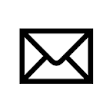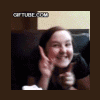Leaderboard
Popular Content
Showing content with the highest reputation on 03/12/16 in all areas
-
Am decis sa fac un tutorial pentru ca vad ca inca multi se zbat si nu gasesc cum sa faca un venit mic spre mediu din online,traind in Romania. Poate ca pentru unii dintre voi sumele de care voi vorbi vi se vor parea infime insa pe altii sigur ii vor ajuta. Pentru mine a fost ca un challenge avand in vedere ca am renuntat dupa multi ani in care toate veniturile imi veneau din online ; drept urmare nu pot sta departe de online tot timpul,asa ca m-am decis cu cateva luni in urma sa caut ceva din care prin care sa imi cumpar tigarile ( in Londra, 7 pounds pachetul x 30 de zile ) Nu am luat-o ca pe o "joaca" ci ca pe un lucru serios, deci target-ul era 200 de pounds estimativ pe luna,pasiv pe semi-autopilot ; am citit tone de balarii si nimic concret ; pana am descoperit trucul asta ; o sa scriu pe scurt ca am povestit destul moartea caprioarei Partea interesanta incepe de aici in jos 1. Conturi instagram bineinteles 2. Proxy-uri private 3. O nisa ; aici cerul e limita. 4. hashtag-uri ; aici analizezi destul de bine majoritatea hastagurilor si le asezi atent , ele iti aduc pasiv falloweri si like-uri . Explicatii . 1. Conturile de instagram le puteti lua in bulk PVA insa eu am preferat sa le fac manual,majoritatea sunt cu proxy-uri ciudate semi-dedicate,spamate in multe cazuri de mai multe ori. Plus de asta ma gandesc ca algoritmii celor de la instagram nu sunt atat de slabi incat sa nu realizeze ca Vasile are mail de .ru , numar de USA si se logheaza din Germania ( dau un exemplu ) si unde mai pui ca dupa isi schimba si username-ul si numele si bio ... si incepe sa spameze. 2. Proxy-uri private eu am ales, un cont , un proxy . Puteti incerca si semi-dedicate insa pot fi folosite si de altii si e pacat de munca voastra. 3. Nisa e alegerea voastra,eu am ales o nisa medie spre mica ; aici nu va pot da sfaturi ca nu sunt capabil ; posibil nisa mea sa fie de cacat si eu sa ma cred zeu . Insa bineinteles nu o nisa "interzisa" 4. Hashtag-urile le analizez odata pe saptamana de preferat in week-end cand ma plictisesc, ma uit la concurenta si la gigantii din nisa mea, vad catre ce pointeaza si au mai mare impact. Personal folosesc descriere 4-10 cuvinte + smiley + 5-10 hastaguri . Automatizarea 1. Mass planer sau fallowliker ( Prefer mass planer pentru ca e cu plata lunara si ca adminii sunt romani ) 2. Sa zicem ca ai facut 20 de conturi si cumperi si 20 de proxy-uri private. 3. Asezi punctul 2 in punctul 1 ( Conturile in Mass planer ) 4. Stai ca tristul si pui descriere poze de profil, bio , username, 6 posturi de start pentru fiecare. ( E un calvar,credeti-ma ) 5. Daca nu ai cedat la pasul 4, lasi o zi,doua conturile sa se "linisteasca" nu le atingi. 6. Incepi sa setezi un numar mic de falloweri in 6 zile ale saptamanii, eu am inceput cu 34-50 maxim pe zi cu Night mode activ ( gen cand dormi; sa mimeze omul ) 6.1 Nu am setat sa dea like,nici comentarii,nici mesaje private in primele 14 zile. 6.2 Dupa 14 zile am crescut numarul de falloweri la 200-250 pe zi timp de 6 zile, like aleatoriu si unfallow doar intr-o zi. Asta a fost alegerea mea,fiecare cu parerea lui. 7. Cauti 4K Stogram ( acest soft iti trage tot contentul dupa 2 profile in varianta free ; dar le poti sterge si adauga alte profile . 7.1 Dupa ce ai sortat pozele,caut un file renamer si editezi aleatoriu toate numele la poze ( sunt o gramada free ) 7.2 Am setat sa posteze aleatoriu 3-5 poze pe zi ( bineinteles tot cu night mode activ ) Banii din instagram se fac din diverse domenii : shoutcast-uri , repost-uri, ogads. dropshipping, referal catre site cu adsense/amazon bla bla ; nu asta e problema ; problema e sa ai cateva zeci de mii de falloweri pentru inceput sa ai " de unde raspunde " Investitii : mass planer instagram edition ; proxy-uri private . In jur de 150-200 de ron lunar,in functie de cate proxy-uri ai. Parti negative 1. Iti poti lua ban,oricand,chiar mass-ban ; am citit o poveste foarte trista a unuia caruia iau luat-o razna proxy-urile si si-a luat mass ban pe conturi mari. 2. Trebuiesc niste bani investiti 3. E posibil sa dai un mare fail 4.Ai nevoie de un VPS pe windows sau de un pc non-stop online . Nu prea as fi vrut sa mai scriu aici ca sunt multi copii care se umfla in piept iar baietii valabili sau cam desumflat si isi vad de drumul lor de cand a luat militia forumul la puricat. P.S. : N-am stat sa scriu elaborat,v-am vorbit ca la copiii mei,asa ca daca am greseli de exprimare nu ma pedepsiti. LE: Puteti face si si cu 2-3 conturi pe ip real de acasa , fara nici o investitie, cu imacros, va pot da eu scripturi pentru niste beri in schimb.3 points
-
Salut , m-am hotarat sa impart cu voi experienta din urmatoarea perioada de optimizat campanii, dupa cum spune tiltlu am sa incerc sa monetizez ofertele CPA (Cost per action) promovandule cu ceva recmala ieftina. ZIUA 1 M-am ingresitrat pe https://adpad-v3.ezanga.com de aici o sa cumpar reclama. Am aplicat pentru https://peerfly.com/ de aici o sa iau ofetele CPA. Astept cu nerbdare sa apara HEITARII !2 points
-
2 points
-
O multime de membrii au pus intrebari pe forum despre cum sa iti hosteze siteul / blogul pe un vps cumparat de la o firma anume sau acasa pe un pc amarat care il au si sta degeaba. Ei bine a fost un moment cand am trecut si eu prin toate acestea, si am gasit o multime de tutoriale dar se cam bateau cap in cap sau nu erau destul de explicite. La un moment dat am gasit unul si acesta s-a dovedit a fi bun pentru ca m-am jucat cu el de mai multe ori pe mai multe VPS-uri. Voi explica in cele ce urmeaza pas cu pas cum sa iti hostezi site-ul pe un VPS, a se intelege ca acest tutorial ar trebuii sa functioneze si pe pc-ul vostru de acasa. De ce sa hostam site-ul pe un VPS ? Viteza pentru site-ul tau IP Dedicat Full Control Aproape acelasi pret ca si la shared hosting Ca sa va faceti o idee, eu hostez 2 websiteuri ale mele la ovh pe un vps cumparat de la ei la pret de 3 $ / luna care imi da urmatoarele facilitati : 1 vCore 2.4 GHz 2 GB RAM 10 GB SSD Pro si Con-uri sunt sigur ca mai exista insa nu ma pot gandi la tot acum Instalare Sistemului de operare : Presupun ca pana in momentul de fata va-ti achizitionat deja un VPS, daca nu, sunt o multime de site-uri de unde o puteti face, o lista ar fi aici : CompareVPS unde puteti face si anumite comparatii intre planurile ce se ofera, sau puteti lua legatura cu baietii de pe forum, vezi MarketPlace. Recomand ca VPS-ul sa aibe macar 750 Mb Ram ca totul sa functioneze usor si repede, 1 GB ar fi perfect. Pentru cele ce urmeaza asigurate ca ai la indemana : - IP-ul VPS-ului tau - acesta iti este dat dupa ce achizitionezi un VPS - Parola De obicei dupa ce te loghezi pe site-ul de unde ti-ai achizitionat VPS-ul o sa te intrebe ce sistem de operare vrei instalat, fii sigur ca alegi CentOS 6 x86 ca totul sa mearga perfect dupa acest tutorial, pentru alte OS-uri sau versiuni nu promit ca o sa fie la fel. Conectare la VPS Mai exact ne trebuie un client SSH, cel mai cunoscut si utilizat este Putty pe care il vom folosi si noi, poate fi downloadat de aici : http://www.chiark.greenend.org.uk/~sgtatham/putty/download.html Dupa download il vom deschide si ne vom conecta la VPS. La Host Name sau IP Adress vom scrie adresa serverului nostru VPS si vom apasa OPEN. Acum ar trebuii sa vezi o fereastra CLI sau un terminal mai pe romaneste cu textul login as unde va trebuii sa scrii "root" fara ghilimele, apesi ENTER si apoi parola, daca este autogenerata de server, o poti copia, iar paste se face dand click dreapta in terminal. PS: cand tastezi parola nu va arata nimic in terminal, este ceva normal. Instalarea Control Panelului pentru Hosting Stiu ca majoritatea cunoasteti sau ati vazut doar vestitul CPanel insa sunt alternative gratuite care arata exact la fel. Noi ne vom folosi de Sentora (Zpanel) care este gratuit si arata exact la fel ca CPanel. In cele ce urmeaza puteti copia fiecare comanda dand paste in terminal chiar daca nu stiti ce inseamna. Vom incepe intai cu un update al CentOS-ului. yum update Apasati ENTER, dupa cateva secunde va trebuii sa validati comanda si va va cere sa apasati y sau n, intodeauna apasati y daca va cere. yum erase httpd httpd-tools apr apr-util Apasati Enter si din nou validati cu Y cand va cere, exact ca in imaginea de mai sus. yum remove bind Enter si Y cand va cere bash <(curl -L -Ss http://sentora.org/install) La fel, Enter si Y cand va cere. OnScreen Steps Nu e doar de copy/ paste si enter, acum trebuie sa urmati comenzile de pe ecran, adica sa cititi ! Prima data va va pune sa selectati un continent si/sau un ocean Apasati cifra corespunzatoare locatiei voastre si apasati Enter. Dupa acest pas va va intreba care este tara voastra, procedati ca la pasul anterior, selectati cifra dorita si apasati Enter. Apoi va va intreba care este subdomeniul care sa fie instalat in CP : Aici o sa trebuiasca sa treci numele domeniului sau subdomeniului pe care planuiesti sa-l hostezi pe acest VPS, de exemplu subdomeniu.siteulmeu.com si apasati din nou Enter. Apoi va va intreba de IP, aici apasati doar enter pentru ca il va detecta singur sistemul. O sa va atentioneze cum ca nu ati scris nici un IP care sa pointeze catre domeniu, apasati "y" si enter. Dupa toti acesti pasi, asteptam ca totul sa se instaleze si sa se configureze ! Dupa ce se termina de instalat, copiati log-ul (informatiile) si salvati-le intr-un fisier text inainte de a da restart, exact ca in imaginea urmatoare : Daca le-ati copiat, apasati Y pentru restart. Dupa restart daca puneti ip-ul vps-ului vostru in browser, ar trebuii sa va arate interfata de administrare, unde va logati cu datele copiate anterior. Felicitari, tocmai ati instalat un Cpanel. Ridicare Limita Upload php.ini Logati-va pe VPS-ul vostru cu ajutorul lui Putty cum am facut la inceputul acestui tutorial, dupa care trebuie sa va instalati un editor text in linux, va recomand Nano, acest lucru il puteti face cu ajutorul comenzii : yum install nano Apasati ENTER si mai apoi cand va intreaba daca continuati, apasati "Y". Ok, acum poate deveni putin mai complicat, trebuie sa editam fisierul php.ini, executam urmatoare comanda in continuare : nano /etc/php.ini Apasati Enter, apoi tastati CTRL+W acestea le apasati din tastatura, nu le scrieti, unde o sa va apara "Search" si voi o sa scrieti : ”upload_max_filesize” fara ghilimele si dati Enter. In continuare schimbati upload_max_filesize = 2mb in cat doriti, puteti pune 1000mb, desi recomand sa lasati 100, nu cred ca o sa aveti fisiere mai mari de 100 de mb. Cand terminati de editat, apasati CTRL + O si ENTER, apoi CTRL +X si ENTER ca sa esiti. Instalarea unui Manager de Fisiere si a Platformelor (Wordpress, Joomla etc) Logativa din nou in Putty ca si turele precedente si urmati fiecare comanda, apasati enter si "Y" cand vi se cere : zppy repo add zppy-repo.mach-hosting.com zppy update zppy install Monsta_FileManager Acum sa instalam modulele : zppy repo add zppy-repo.mach-hosting.com zppy update zppy install sentastico Acum sa ne logam sa activam modulele, ne logam ca si mai devreme, pe baza ip-ului in browser cu datele copiate mai devreme. Dupa ce va logati, pe dreapta sus, o sa aveti categoria Admin -> Module Admin Aici cautam Monsta File Manager si bifam "Administrators" Tot in aceasta lista cautati si "SENTASTICO" si la fel bifati "Administrators" apoi va duceti jos si dati SAVE CHANGES!Daca ai terminat, hai sa ne ocupam de un client FTP.Din pagina principala a CPanelului (adica apasam butonul HOME din meniul de sus), mergem pe FTP Accounts (e mai jos, pe stanga). Aici o sa trebuiasca sa creem un user si o parola. Salvati-le si intr-un fisier text dupa ce le completati, pentru orice eventualitate. ! La acces type selectati FULL ACCES, iar la Home Directory, trebuie sa bifati Set Mater Home Directory. Asta e tot, avem instalat tot ce ne trebuie pentru a ne apuca de hostat site-uri. Cum hostam un Website Pentru acest lucru aveti nevoie bineinteles de UN DOMENIU ! Daca il aveti deja, mergem din Cpanel in categoria Domain Management -> Domains, scrieti numele domeniului vostru cu tot cu extensie (ex: .com, .ro) si apasati CREATE ! Acum va trebuii sa ne ocupam de DNS-uri. Din meniul principal mergem la Management> DNS management, aici iti selectezi domeniul creat anterior si apasam EDIT. In meniul urmator ce ne va aparea vom apasa singura optiune disponibila si anume CREATE RECORDS. In urmatoarea fereastra, ne ducem pe NS-uri, exact ca in imagine : Default, nameserverele vor fi NS1.domeniu.com si NS2.domeniu.com, acestea va trebuii sa le schimbati manual. Adica mergeti pe siteul de unde va-ti achizitionat domeniul si in categoria NameServers va editati acelea in functie de ip-ul dvs. faceti la fel pentru ns1 cat si pentru NS2. Dupa ce le schimbati pe site le schimbati si in categoria NS din Cpanel. Propagarea poate dura pana la 48 de ore. Dupa ce schimbati acestea, sunteti gata, mergeti in Cpanel si din meniul principal, intram in Sentastico sa ne instalam ce ne trebuie : Felicitari !!! Puteti hosta site-uri cat va duce hardware-ul. Scuzati eventualele greseli. Numai Bine.1 point
-
Descarcati: https://github.com/nishad/udemy-dl-windows/releases Creati un cont nou pe udemy, nu conteaza ce email folositi pentru ca nu trebuie verificat Deschideti cursul dorit si apasati pe Start Free Preview (apare sub Take This Course) Rulati programul astfel: udemy-dl.exe -u email -p pass <link catre curs> Screenshots pentru cei batuti in cap: Spor la invatat1 point
-
1 point
-
@gipsy Da cardul merge la orice bancomat PS: La activarea cardului am introdus datele gresite de mai multe ori si mi-au blocat contul, stie cineva cum pot sa reactivez contul ? Le-am dat mail de 4 zile si nu am primit nici un raspuns din partea lor1 point
-
1 point
-
Problema ar fi si costul initial al domeniilor intre 200 si 2000 de dolari .1 point
-
Pai degeaba trimit spre tine site-uri care nu au autoritate( domenii noi, nu au linkuri inspre ele). Alea 200 de domenii sunt noi, si daca trimite B spre A, B (ambele fiind noi) nu are nicio valoare.1 point
-
1 point
This leaderboard is set to Bucharest/GMT+02:00